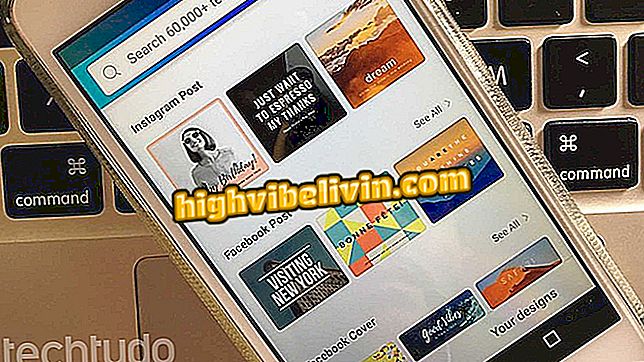كلمة مرور الجوال: تعرف على كيفية إضافة رقم التعريف الشخصي أو الرسم على Android
تسمح الهواتف التي تدعم Android للمستخدمين باختيار أنواع مختلفة من كلمات المرور ، مثل رمز رقمي ، يُسمى PIN ، أو رسم قياسي. تمنح هذه الميزة هاتفك الذكي مزيدًا من الأمان لأنه يمنع أي شخص من إلغاء قفل شاشة هاتفك الذكي. فقط أولئك الذين يعرفون كلمة المرور يمكنهم رؤية معلومات مالك الهاتف.
بالإضافة إلى ذلك ، حتى مع الهواتف الذكية لبصمات الأصابع ، والتي هي شائعة بشكل متزايد في السوق ، يتم طلب PIN أو الرسم كطريقة بديلة لفتح. في البرنامج التعليمي أدناه ، ستتعلم كيفية تكوين كلا نوعي كلمات المرور لجعل هاتفك أكثر أمانًا.
هاتف Android: يمكنك الاطلاع على عشرة وظائف مخفية لنظام Google

تعرف على كيفية إضافة رقم التعريف الشخصي أو الرسم لإلغاء قفل هاتف Android
التطبيق: احصل على نصائح التكنولوجيا والأخبار على هاتفك
كيفية وضع رقم التعريف الشخصي ككلمة مرور على نظام التشغيل Android
الخطوة 1. افتح تطبيق الإعدادات على هاتفك الذكي وانتقل لأسفل إلى خيار "Security" في قسم "Personals".

الوصول إلى خيارات أمان Android
الخطوة 2. في قسم "Device Security" ، حدد "Screen lock" ثم اختر خيار "PIN" لتعيينه كطريقة إلغاء القفل.

اختر PIN كطريقة إلغاء القفل على Android
الخطوة 3. في الشاشة التالية ، اختر الخيار "طلب رقم التعريف الشخصي لبدء تشغيل الجهاز". لذلك عندما يتم إيقاف تشغيل الهاتف ، سيطلب منك رمز PIN إعادة تشغيله. بعد ذلك ، ما عليك سوى تعيين رقم التعريف الشخصي ، الذي يجب أن يتكون من أربعة أحرف على الأقل. لإنهاء ، المس "متابعة" في الزاوية اليمنى السفلى.

ضبط رمز PIN على Android
ستكون كلمة المرور الخاصة بالهاتف المحمول الآن هي رمز PIN الذي تم إعداده. سيُطلب منك أيضًا عند إعادة تشغيل الجهاز ، مما يزيد من أمان بياناتك في حالة السرقة أو السرقة.
كيفية وضع الرسم الافتراضي ككلمة مرور على Android
إذا كنت تفضل رسم Android القياسي ، كرر الخطوة 1 من الموضوع السابق واتبع الإجراءات التالية:
الخطوة 1. المس "قفل الشاشة" مرة أخرى في قسم "أمان الجهاز" ، ثم انقر فوق "افتراضي".

اختيار الرسم الافتراضي كطريقة فتح Android
الخطوة 2. انقر فوق "طلب النمط لبدء تشغيل الجهاز" ، وأخيراً ارسم النمط الافتراضي الخاص بك على الشاشة التالية ، وقم دائماً بتوصيل النقاط. عند الانتهاء ، انقر فوق "متابعة" في الزاوية اليمنى السفلى.

تعيين الرسم الافتراضي على Android
حتى تتمكن من تغيير طريقة فتح هاتف Android الذكي الخاص بك إلى الطريقة الأكثر ملاءمةً أو أمانًا.
كيفية استرداد الصور المحذوفة أو المفقودة على Android؟ اكتشف في المنتدى.